Win8.1系统管理员账户被禁用怎么处理?
Win8.1系统管理员账户被禁用怎么处理?
第一步:
首先我们要确认电脑中是否真的没有了可用的管理员账户,这是因为有些时候系统可能还有其他管理员账户,但是隐藏的,一般情况不会显示出来。首先打开cmd程序:
1、按WIN+X键,然后选择命令提示符(也可以在搜索中输入CMD来查找);
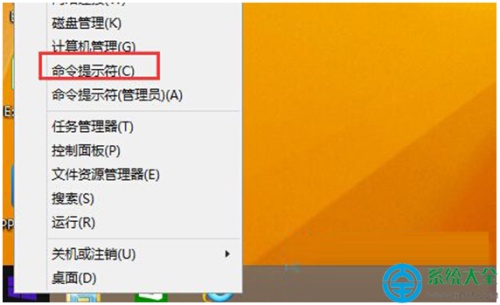
2、打开命令提示符窗口后,输入:net localgroup Administrators 命令,然后回车;
3、查看屏幕显示的”成员“中是否只有一个Administrator账户(如图2所示),如果只有Administrator账户那么我们就可以继续下面的步骤了,但是如果除了Administrator外还有其他的账户,例如:admin、HomeGroupUser$……那么很遗憾,这篇文章的解决办法对您的电脑无效。
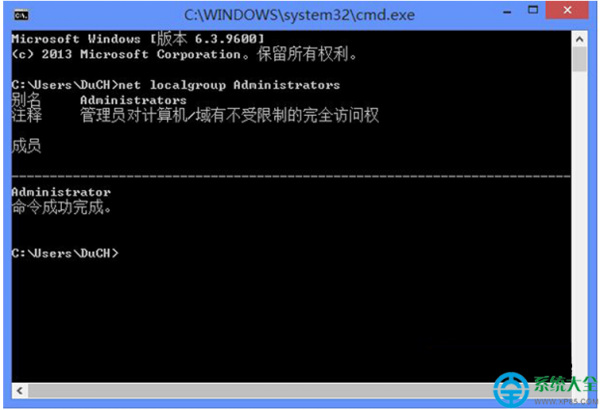
第二步:
经过第一步我们确认,只有Administrator帐户后,接下来我们要重启win8.1系统进入到安全模式;
win8.1安全模式进入步骤:
1、将鼠标移动到屏幕右上角,点击“设置”,此时按住 Shift键,点击“电源”中的“重启”;
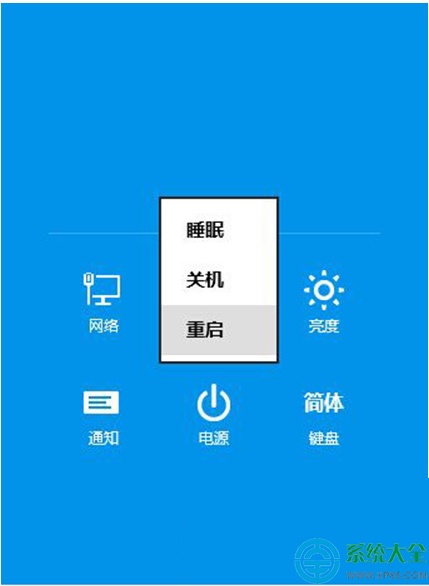
2、电脑重启后,在出现 “选择一个选项”的界面,点击“疑难解答”—》然后点两只“启动设置”—》接着点击“重新启动”—》并在“启动设置”上选择“安全模式”;
3、这时电脑又重启,之后我们就可以看到Administrator帐户出现了,点击登录,如果没有出现的话点击“返回的箭头”(帐户头像的左边);
第三步:
下面是操作的重点,我们需要打开“高级用户账户控制”程序(netplwiz.exe)来进行操作;
1、按WIN+R调出运行框输入“netplwiz.exe”并回车,或者在搜索中查找netplwiz都可以,并点击打开;
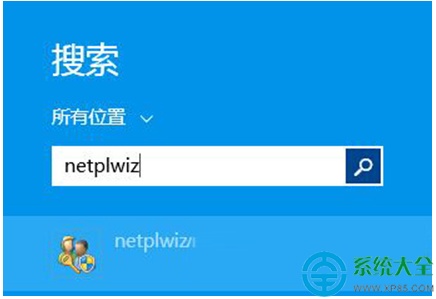
猜你喜欢
更多-
 win8.1 64位装vb6.0卡在装程序正在更新您的系统怎么办?
win8.1 64位装vb6.0卡在装程序正在更新您的系统怎么办?win8 2016-07-25
-
 win8玩红色警戒2时切回桌面再进入游戏就黑屏怎么办
win8玩红色警戒2时切回桌面再进入游戏就黑屏怎么办win8 2017-04-16
-
 win8忘记密码怎么办?一招轻松重置Win8登录密码
win8忘记密码怎么办?一招轻松重置Win8登录密码win8 2015-05-06
-
 win8.1系统未正确启动,怎么办?
win8.1系统未正确启动,怎么办?win8 2016-07-22
-
 win8系统C盘的用户文件夹太大的解决办法
win8系统C盘的用户文件夹太大的解决办法win8 2016-07-08
